หนึ่งในปัญหาการเชื่อมต่ออินเทอร์เน็ตที่พบบ่อยที่สุด ไม่ว่าจะเป็นการเชื่อมต่อโดยตรงด้วยสายเคเบิลหรือการใช้ VPN เครือข่ายส่วนตัวเสมือนกับเราเตอร์ Wi-Fi คือสถานการณ์ที่ระบบรายงานว่าเกิดข้อผิดพลาดทางอินเทอร์เน็ต 868 นี่คือบางส่วน วิธีแก้ไขเบื้องต้นสำหรับกรณีทั่วไป แยกกัน มาดูปัญหาของการแก้ไขความล้มเหลวเมื่อใช้การเชื่อมต่อ Beeline เป็นตัวอย่าง (สำหรับผู้ให้บริการและผู้ให้บริการรายอื่น ความล้มเหลวดังกล่าวอาจมีหมายเลขต่างกัน แต่สาระสำคัญของสิ่งนี้จะไม่เปลี่ยนแปลง)
ข้อผิดพลาดในการเชื่อมต่อ 868 หมายถึงอะไร
ดังนั้น ข้อความบนหน้าจอบ่งบอกอะไรแก่ผู้ใช้เกี่ยวกับความล้มเหลวนี้ ตามกฎแล้วเมื่อเชื่อมต่ออินเทอร์เน็ต ข้อผิดพลาด 868 ระบุว่าอะแดปเตอร์เครือข่ายไม่สามารถเริ่มต้นที่อยู่ IP ของเซิร์ฟเวอร์ที่ใช้ทำการเชื่อมต่อได้
ในกรณีของเซิร์ฟเวอร์ VPN การเชื่อมต่อนี้จะผ่าน PPTP หรือ L2TP อย่างไรก็ตาม ปัญหาสามารถแสดงออกอย่างเท่าเทียมกันด้วยการเชื่อมต่อแบบมีสายหรือไร้สาย ในทำนองเดียวกัน สถานการณ์นี้เป็นเรื่องปกติสำหรับระบบ Windows เกือบทั้งหมด โดยเริ่มจาก "หมดอายุ" ขึ้นไป
สาเหตุหลักของความล้มเหลว
หากเราพูดถึงสาเหตุที่ทำให้เกิดข้อผิดพลาด 868 มีเหตุผลหลักหลายประการที่ควรสังเกต:
- ความผิดปกติทางเทคนิคระหว่างการเชื่อมต่อแบบมีสาย
- ผลของการติดเชื้อไวรัส
- การตั้งค่าการเชื่อมต่อเครือข่ายไม่ถูกต้อง
- การจำกัดสิทธิ์การเข้าถึง;
- บล็อกการเชื่อมต่อโดยโปรแกรมของบุคคลที่สามหรือไฟร์วอลล์ Windows
เราแก้ไขปัญหาทางเทคนิค
เพื่อไม่ให้เสียเวลาเปล่า ๆ ก็ยังคุ้มค่าที่จะตรวจสอบให้แน่ใจว่าสายเชื่อมต่อนั้นเชื่อมต่ออย่างแน่นหนาและถูกต้อง หากคุณใช้การเชื่อมต่อแบบไร้สาย ตรวจสอบให้แน่ใจว่าเราเตอร์ทำงานในโหมดปกติ

เราไม่ได้พูดถึงการตั้งค่าเราเตอร์ในตอนนี้ หากข้อผิดพลาด 868 ปรากฏขึ้นระหว่างการเชื่อมต่อ VPN คุณสามารถลองรีสตาร์ทเราเตอร์ได้ ขั้นแรกควรถอดปลั๊กไฟทั้งหมดออกจากแหล่งจ่ายไฟหลัก และไม่ใช้ปุ่มรีเซ็ต จากนั้นรออย่างน้อย 10 วินาที แล้วจึงเปิดใหม่อีกครั้ง บางทีการรีเซ็ตการตั้งค่าอาจช่วยได้
การสแกนระบบเพื่อหาไวรัส
อาจเป็นไปได้ว่าข้อผิดพลาดในการเชื่อมต่อ 868 เกิดจากการสัมผัสกับไวรัสบางชนิด ตามที่ชัดเจนแล้ว ขอแนะนำอย่างยิ่งให้สแกนระบบเพื่อหาภัยคุกคาม
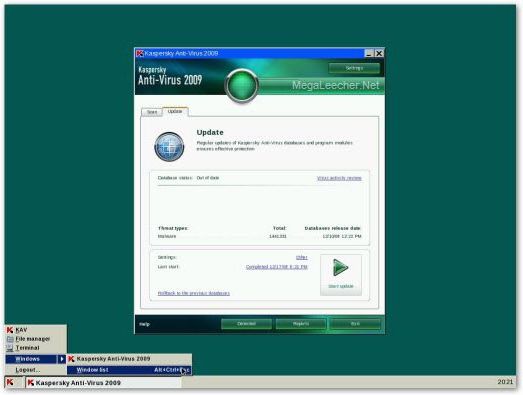
ขอแนะนำให้ใช้ยูทิลิตี้พกพาที่ไม่ใช่แบบปกติ แต่เป็นของบุคคลที่สาม ควรใช้แอปพลิเคชัน Rescue Disk เพื่อสแกนระบบก่อนที่จะเริ่มทำงาน
ตรวจสอบกิจกรรมและการเชื่อมต่อที่ถูกต้อง
ตอนนี้ ก่อนที่จะพิจารณาวิธีการแก้ไขปัญหา คุณต้องตรวจสอบว่าระบบเห็นการเชื่อมต่อที่ใช้งานอยู่และโปรโตคอลที่ใช้ โดยเฉพาะ IPv4 หรือไม่
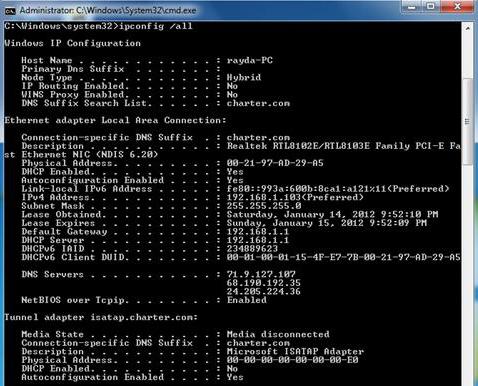
ในการตรวจสอบจากเมนู "เรียกใช้" (Win + R) เราเปิดบรรทัดคำสั่ง (cmd) ที่เรากำหนด จากนั้นการเชื่อมต่อที่มีอยู่และพารามิเตอร์จะแสดงบนหน้าจอ ในกรณีของโอเปอเรเตอร์ อาจปรากฏตัวในลักษณะที่ที่อยู่ IP ปัจจุบันจะไม่ถูกต้อง ดังนั้นให้ความสนใจ: ควรเริ่มต้นด้วย 10 หากไม่มีรายการดังกล่าวเลยหรือที่อยู่ดูเหมือน 169.254.XX คุณควรลองติดตั้งไดรเวอร์อย่างเป็นทางการสำหรับอะแดปเตอร์เครือข่ายหรือตรวจสอบความแน่นของสายเคเบิลอีกครั้งสำหรับสาย การเชื่อมต่อ. บางครั้งปัญหาอาจเกิดขึ้นจากผู้ให้บริการ อย่างไรก็ตาม ในกรณีส่วนใหญ่ ปัญหาจะเกี่ยวข้องกับการตั้งค่าที่ไม่ถูกต้องของโปรโตคอล IPv4 ปัจจุบัน หากไม่ได้เปิดใช้งาน IPv6 (ซึ่งไม่น่าเป็นไปได้)
ตัวเลือกการกำหนดค่าโปรโตคอล IPv4
ข้อผิดพลาด 868 การเชื่อมต่อ VPN หรือการเชื่อมต่อแบบมีสายมักได้รับการแก้ไขโดยการเปลี่ยนการตั้งค่าของโปรโตคอล IPv4 แต่อาจมีหลายตัวเลือก
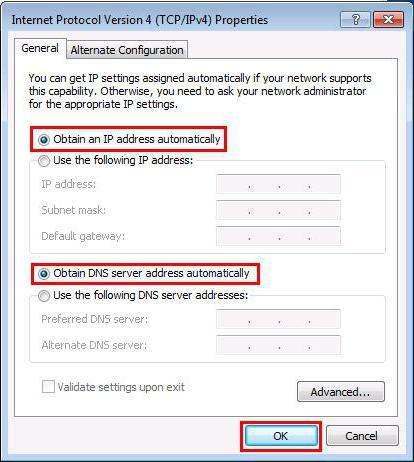
ในเวอร์ชันที่ง่ายที่สุด คุณต้องไปที่การตั้งค่าของศูนย์ควบคุมเครือข่าย วิธีที่ง่ายที่สุดคือป้อนคำสั่ง ncpa.cpl ทันทีในเมนู Run เดียวกัน จากนั้นเลือกการตั้งค่าอแด็ปเตอร์หรือการเชื่อมต่อไร้สาย ค้นหาโปรโตคอล IPv4 ที่นั่นแล้วไปที่คุณสมบัติ ที่นี่ สำหรับฟิลด์สำหรับรับที่อยู่ IP หรือที่อยู่ของเซิร์ฟเวอร์ DNS ที่ต้องการ ให้ตั้งค่าโหมดอัตโนมัติ
ในบางกรณี ผู้ให้บริการอาจเสนอการกำหนดค่าของตนเอง ในกรณีนี้ต้องป้อนค่าทั้งหมดให้ถูกต้อง แต่ส่วนใหญ่แล้ว การได้รับที่อยู่ยังคงเป็นไปโดยอัตโนมัติ และมีการระบุพารามิเตอร์สำหรับเซิร์ฟเวอร์ DNS ที่ต้องการและสำรองเท่านั้น
การกำหนดค่าบริการ DNS และการอนุญาต
หากข้อผิดพลาด 868 ปรากฏขึ้นอีกครั้ง อาจแสดงว่าสิทธิ์การเข้าถึงของผู้ใช้ถูกบล็อก ขั้นแรกให้ป้อนหรืออะแดปเตอร์ดังที่แสดงในกรณีก่อนหน้า จากนั้นคุณต้องไปที่แท็บการเข้าถึง
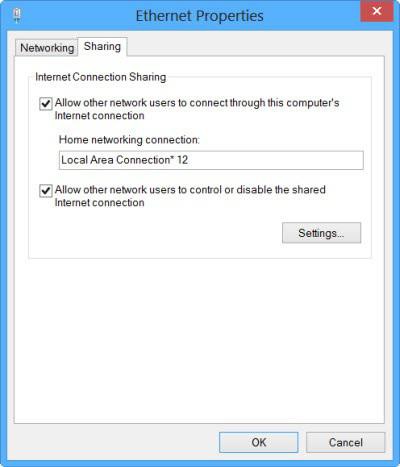
ในบรรทัดแรกจากด้านบนคุณควรลบ "นก" ออกจากจุดที่อนุญาตให้ใช้การเชื่อมต่อโดยผู้ใช้เครือข่ายรายอื่น จริงอยู่สิ่งนี้ใช้เฉพาะกับกรณีที่ไม่จำเป็นต้อง "แจกจ่าย" อินเทอร์เน็ตจากเทอร์มินัลนี้
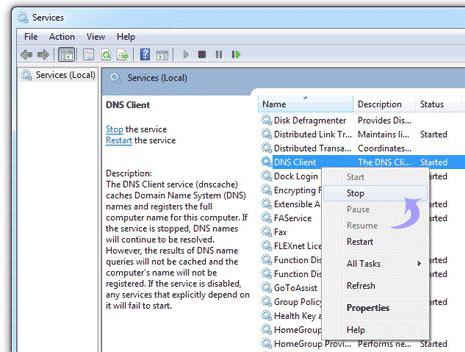
บางครั้งอาจเป็นเพราะระบบล้มเหลวหรือเนื่องจากผู้ดูแลระบบปิดการใช้งานเทอร์มินัล บริการ DNS จึงถูกปิดใช้งาน ดังนั้นจึงจำเป็นต้องเปิดใช้งาน ในการดำเนินการนี้ ให้ใช้คำสั่ง services.msc จากเมนู Run เดียวกัน หน้าต่างพร้อมบริการทั้งหมดจะเปิดขึ้น ที่นี่คุณต้องค้นหาไคลเอนต์ DNS ตามค่าเริ่มต้น ควรตั้งค่าบริการเป็น "กำลังทำงาน" หากไม่เป็นเช่นนั้น ให้เปิดเครื่องไคลเอ็นต์แล้วรีสตาร์ทเครื่องคอมพิวเตอร์หรือแล็ปท็อป ในทางทฤษฎีหลังจากการปรับเปลี่ยนดังกล่าว ข้อผิดพลาด 868 จะหายไป
อาจเป็นปัญหาไฟร์วอลล์
อีกเหตุผลหนึ่งสำหรับสถานการณ์นี้อาจบล็อกการเชื่อมต่อโดยโปรแกรมป้องกันไวรัสหรือไฟร์วอลล์ Windows ในกรณีทั่วไป คุณต้องตรวจสอบว่าพอร์ต 53 ซึ่งใช้สำหรับการทำงานที่ถูกต้องของไคลเอ็นต์ DNS ไม่ถูกบล็อกหรือไม่
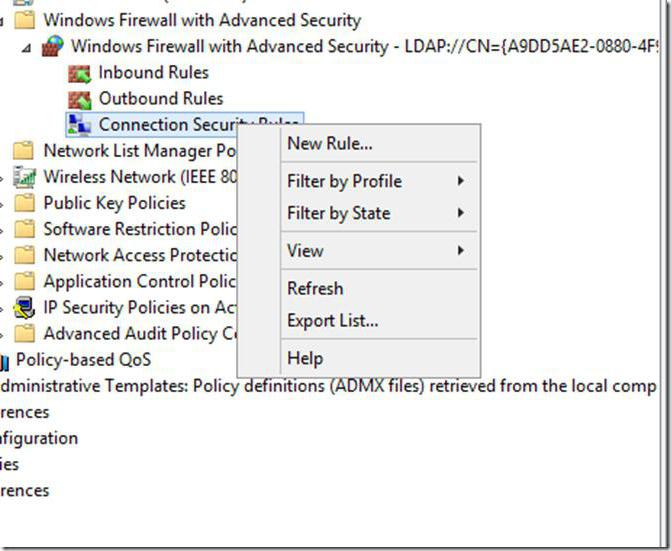
หากไม่ได้ระบุไว้ในการตั้งค่า จะต้องเปิดพอร์ต สิ่งนี้ทำได้โดยการสร้างกฎใหม่โดยระบุพารามิเตอร์ที่จำเป็นทั้งหมดตามคำแนะนำของระบบ มีการเขียนบทความมากมายเกี่ยวกับเรื่องนี้ ดังนั้นจึงไม่มีประเด็นใดที่จะพูดถึงการตั้งค่าดังกล่าว อย่างไรก็ตาม หากผู้ใช้ไม่กลัวที่จะเสี่ยง ก็สามารถปิดไฟร์วอลล์ทั้งหมดได้ จากนั้นดูว่าระบบจะทำงานอย่างไรเมื่อพยายามเชื่อมต่อ จริงอยู่ที่คุณสามารถดำเนินการดังกล่าวได้ด้วยความเสี่ยงและอันตรายของคุณเอง ในทางกลับกัน หากมีการติดตั้งโปรแกรมป้องกันไวรัสที่ทรงพลังพร้อมไฟร์วอลล์ในตัวบนระบบ ทำไมล่ะ
สุดท้ายเกี่ยวกับตัวดำเนินการ Beeline มันไม่ง่ายเลยที่นี่ ตามกฎแล้วระบบคอมพิวเตอร์ไม่สามารถระบุเซิร์ฟเวอร์ vpn.internet.beeline.ru และ tp.internet.beeline.ru ซึ่งนำไปสู่ความล้มเหลว 868
ลองดูต่อไป หากตามที่กล่าวไว้ข้างต้น ที่อยู่ IP เริ่มต้นด้วยค่า 10 ระหว่างการตรวจสอบ ทุกอย่างเรียบร้อยดี คุณสามารถเริ่มเชื่อมต่อได้ ในหน้าต่างการเชื่อมต่อ ให้ความสนใจกับแถบที่อยู่บนอินเทอร์เน็ต ที่นี่คุณต้องลงทะเบียนพารามิเตอร์ที่ระบุอย่างถูกต้อง
หากไม่ใช่เหตุผลนี้ มีความเป็นไปได้สูงที่คุณจะต้องเปลี่ยนการตั้งค่า IPv4 ในเวลาเดียวกันเราปล่อยให้การรับที่อยู่ในโหมดอัตโนมัติและแก้ไขเฉพาะการตั้งค่าที่อยู่ของเซิร์ฟเวอร์ DNS ด้วยตนเอง: สำหรับที่ต้องการให้ป้อนสี่แปดสำหรับทางเลือก - สองแปดและสองสี่ ใช่ กฎทั่วไปสำหรับการกำหนดค่าทั้งหมดคือการปิดใช้งานพรอกซีสำหรับที่อยู่ในเครื่อง เว้นแต่ผู้ให้บริการจะระบุไว้เป็นอย่างอื่น
ตอนนี้ยังคงให้ความสนใจกับไฟร์วอลล์ ที่นี่คุณต้องปลดล็อคหรือ 1701, 1723, 80 และ 8080 (จำเป็นสำหรับการเชื่อมต่อที่ถูกต้องผ่าน Beeline)
ถ้าไม่มีอะไรช่วย
นอกจากนี้ยังเกิดขึ้นว่าวิธีการที่อธิบายไว้ข้างต้นใช้ไม่ได้ จะทำอย่างไร? ในกรณีนี้ ขอแนะนำให้รีเซ็ตการตั้งค่า เมื่อต้องการทำเช่นนี้ ให้ป้อนข้อมูลต่อไปนี้ในบรรทัดคำสั่ง:
- รีเซ็ต winsock netsh;
- netsh int ip รีเซ็ต
หลังจากนั้นจำเป็นต้องรีบูตระบบหลังจากนั้นคุณสามารถลองเชื่อมต่อได้อีกครั้ง
บทสรุป
หากพิจารณาข้อผิดพลาด 868 เพื่อสรุปผลลัพธ์บางอย่าง คุณจะเห็นว่าอาจมีเหตุผลมากมายสำหรับการเกิดขึ้น การแก้ปัญหาโดยตรงขึ้นอยู่กับแต่ละสถานการณ์เฉพาะ อย่างไรก็ตาม มีการแสดงวิธีการทั่วไปไว้ด้านบนซึ่งสามารถแก้ไขความล้มเหลวดังกล่าวในระบบใดๆ โดยไม่คำนึงถึงการดัดแปลงหรือประเภทการเชื่อมต่อ ไม่ได้เสนอการตั้งค่าโปรโตคอล IPv6 ที่นี่เท่านั้น เนื่องจากยังมีการใช้งานน้อยมาก และพารามิเตอร์ที่ป้อนซ้ำกับการตั้งค่า IPv4 เกือบทั้งหมด
นอกจากนี้หากปัญหาเกิดจากผู้ให้บริการก็ไม่มีอะไรต้องแก้ไข ในกรณีที่เกิดความล้มเหลวอย่างกะทันหัน เมื่อทุกอย่างทำงานได้จนถึงจุดหนึ่ง คุณสามารถแนะนำให้กู้คืน (ย้อนกลับ) ระบบจากจุดตรวจสอบได้ทันเวลาก่อนที่จะเกิดข้อผิดพลาดในการเชื่อมต่อ ส่วนที่เหลือคุณสามารถทำตามเคล็ดลับและคำแนะนำด้านบนได้ โดยวิธีการเกี่ยวกับ Beeline ตัวดำเนินการนี้เป็นเพียงตัวอย่างเท่านั้น สำหรับผู้ให้บริการรายอื่น เกือบทุกอย่างได้รับการกำหนดค่าด้วยวิธีที่คล้ายกัน เฉพาะเมื่อเปิดพอร์ตจากผู้ให้บริการ คุณต้องค้นหาหมายเลขของพวกเขา





